يمكنك الدخول إلى هاتف Pixel الرائد من Google (ونظيره الأكبر ، Pixel XL) هو ميزة أساسية في جهاز AI تُسمى Google Assistant. يستخدم المساعد ، الساحر والمثير في كثير من الأحيان ، قاعدة البيانات الضخمة لدى Google لمساعدة المستخدمين في مهام مثل تحديد موعد في موعد الغداء في التقويم الخاص بك ، وتذكيرك بغسيل الملابس والدعوة إلى والدتك.
من المتوقع أن يتم دمج المساعد في الهواتف القادمة الأخرى أيضًا ، ويأتي هاتف LG G6 مزودًا به بالفعل. بالنسبة إلى بعض الهواتف التي تم إطلاقها بالفعل ، ستكون متوفرة من خلال تحديث البرنامج (المزيد حول ذلك لاحقًا). بالإضافة إلى ذلك ، يتم تضمين المساعد في منتجات أخرى مثل Google Home. بينما تتداخل معظم هذه الأوامر ، لدى المساعد قدرات أخرى فريدة لكل نظام أساسي.
في ما يلي قائمة بجميع الأشياء التي يمكن للمساعد القيام بها على هاتف Pixel. بمجرد الحصول على تعليق هذه الأوامر ، ستصبح بسرعة مستخدم Google Assistant Power.

ما الهواتف التي لديها مساعد Google؟

Pixel ليس هو الهاتف الوحيد الذي لديه مساعد (على الرغم من أنه كان أول هاتف). ومن المتوقع أن يكون لدى LG G6 السفن مع مساعد ، وأكثر من ذلك. كما سيأتي أيضًا على بعض الأجهزة التي تعمل بنظام التشغيل Android 7.0 Nougat و 6.0 Marshmallow من خلال التحديث عبر الهواء. وهذا يشمل Samsung Galaxy S7 و LG V20 و HTC 10. شركاء الهاتف الآخرون يشمل Huawei و Sony (على الرغم من عدم وجود هواتف محددة معروفة حتى الآن).
إذا لم يكن لديك Pixel ، فيمكنك الحصول على المساعد عن طريق تنزيل تطبيق المراسلة Allo على نظامي التشغيل Android و iOS. لسوء الحظ ، إنه لا يعمل مع هاتفك بسلاسة ولن يكون لديك نفس المحادثة ذات الاتجاهين العكرة. بدلا من ذلك ، انها أشبه chatbot التقليدية ، ويجب عليك كتابة الأوامر.
أساسيات
لبدء استخدام المساعد ، يجب أن تعرف الأساسيات:
- للحصول على المساعد "للاستيقاظ" والاستماع إلى أمر ، قل "حسنًا ، Google"
- لإيقاف المساعد أثناء تنفيذه لأمر ، قل "حسنًا ، Google ، توقف" أو "لا يهم".
- تحدث بشكل تحادثي - يمكن لمساعد Google فهم نفس الأمر المنطوقة بطرق متنوعة. المزيد عن ذلك أدناه.
الاتصال وإرسال الرسائل
قم بإجراء مكالمة هاتفية . يمكنك الاتصال بشخص ما عن طريق قول "إجراء مكالمة هاتفية." أو يمكنك الانتقال مباشرة إلى استدعاء الأشخاص والأماكن الفردية - "اتصل بأمي" ، "اتصل بـ Nelson back" ، "اتصل بـ Pizza California".
احصل على مزيد من التفاصيل . يمكنك تحديد الرقم الذي تريد الاتصال به ("رقم هاتف الاتصال بأبي") ، ونوع الاتصال المطلوب ("استدعاء جيمي على مكبر الصوت" ، "مكالمة الفيديو مايكل") وحتى التطبيق الذي تريد استخدامه لإجراء المكالمة ("اتصل بـ Mark on Viber"). نطق "الاتصال بالبريد الصوتي" و "إعادة الطلب" بفحص بريدك الصوتي واستدعاء آخر رقم تم الاتصال به.
إرسال النصوص ورسائل البريد الإلكتروني . لبدء إرسال رسالة نصية أو بريد إلكتروني ، قل "إرسال رسالة" أو "إرسال بريد إلكتروني". إذا كان لديك بالفعل قفزة في الأشياء ، فيمكنك تحديد المستلم والبدء في إملاء الرسالة بقول "إرسال بريد إلكتروني إلى Peter ،" أو "النص أنجيلا" ، في غضون 10 دقائق. "
يعمل مساعد Google أيضًا مع تطبيقات المراسلة التابعة لجهات خارجية. جرّب قول "إرسال رسالة على Telegram."
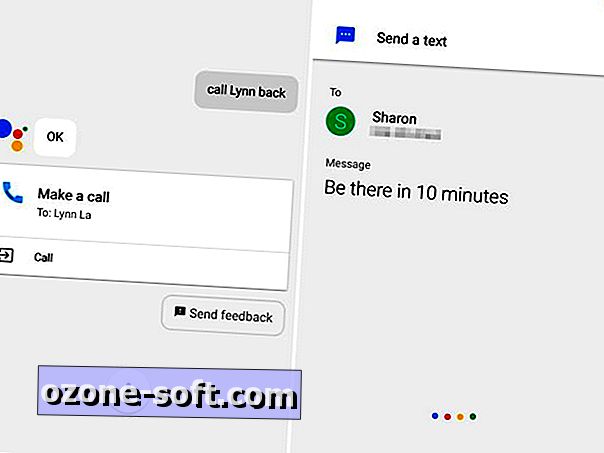
ضبط أجهزة ضبط الوقت ، وأجهزة الإنذار والتذكير
ضبط توقيت . يمكنك تعيين مؤقت أو عد تنازلي بالقول "تعيين مؤقت لمدة 10 دقائق" أو "العد التنازلي لمدة 5 دقائق". يمكنك أيضًا منحه تصنيفًا - "تعيين مؤقت لمدة 30 دقيقة لغسيل الملابس".
احذف الموقتات الخاصة بك بالقول "إلغاء المؤقت الخاص بي". يمكنك أيضًا التحقق من جهاز ضبط الوقت عن طريق السؤال "كم من الوقت متبقٍ؟"
ضبط الإنذارات . يعمل إعداد وضبط التنبيهات بنفس الطريقة ، ولكن إذا كنت تريد أن تطبخ الأشياء ، يمكنك أن تكون أكثر تحادثًا وأن تقول "توقظني خلال 20 دقيقة" أو "توقظني في الساعة 8 صباحًا" وبما أن المنبهات عادة ما تكون منظمة ، يمكنك تحديد التردد. على سبيل المثال ، "تعيين منبه لأيام الأسبوع الساعة 7:30 صباحًا"
طلب التذكيرات . تعمل التذكيرات حول الوقت أيضًا. يمكنك أن تقول ، "تذكّرني بأخذ إعادة التدوير في غضون ساعتين" ، أو "تذكّرني باستدعاء أبي يوم الخميس الساعة السابعة مساءً" ولكن التذكيرات المستندة إلى الموقع أكثر إثارة للاهتمام.
إذا تم تشغيل خدمات الموقع ، فيمكنك تعيين تذكير سيظهر عند الوصول إلى مكان معين. جرّب شيئًا مثل "تذكّرني بالبريد الإلكتروني عندما أصل إلى المنزل" أو "تذكّرني بالاستيلاء على الجعة في المرة القادمة التي أقضيها في أوكلاند".
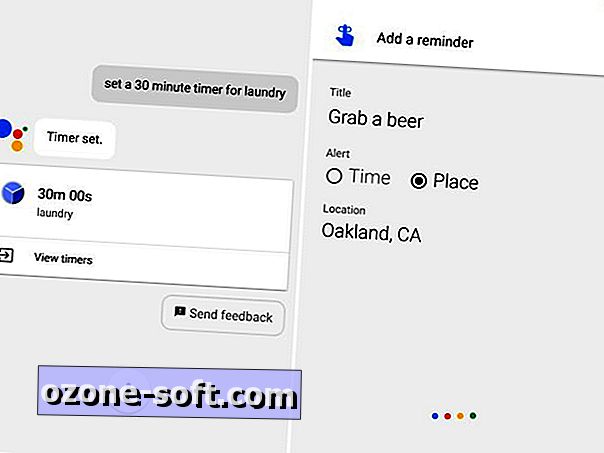
تحكم في الموسيقى والكاميرا
تشغيل الموسيقى والضوابط . عندما تقول "تشغيل الموسيقى" أو حتى "الاستماع إلى موسيقى [اسم النوع]" ، سيبدأ Pixel تشغيل الموسيقى تلقائيًا من موسيقى Google.
إذا كنت مشتركًا في خدمة بث الموسيقى ، فيمكنك تشغيل تطبيق من خلال قول "Play Beyonce on Spotify" ، ولكن لن يتم تشغيل الموسيقى تلقائيًا. بدلاً من ذلك ، سيتم إدخال استعلام بحث. بمجرد تشغيل الموسيقى ، يمكنك أن تطلب من المساعد تحويل مستوى الصوت لأعلى أو لأسفل.
قم بتشغيل الكاميرا . يمكن للمساعد إطلاق الكاميرا الخلفية والأمامية اعتمادًا على ما إذا كنت تقول "التقاط صورة" أو "التقاط صورة ذاتية". بعد فتح تطبيق الكاميرا ، يبدأ العد التنازلي بثلاث ثوان وسوف يلتقط مصراع الصورة.

العمل مع تطبيقات أخرى
يعمل المساعد مع تطبيقات الجهات الخارجية الأخرى ، ولكن لا تتوقع أن تكون قدراته بعيدة جدًا. بعض الأمثلة تشمل:
- ويكيبيديا : "أرني النصب التذكاري لمحاربي فيتنام في ويكيبيديا".
- YouTube: "افتح قناة Youtube في Buzzfeed."
- Twitter: "نشر على Twitter ،" تناول سندويشات التاكو مع شارون. "
تحقق من إعدادات الخصوصية الخاصة بك
مع كل هذه المهام التي تقوم بها على هاتفك ، من الجيد التحقق من إعدادات خصوصية Pixel الخاصة بك من حين لآخر. يمكن أن يقوم المساعد بذلك نيابة عنك ("اضبط إعدادات خصوصية / أمان Google") ، بالإضافة إلى إعداد معلومات الحساب أيضًا ("عرض حسابي على Google" ، "إظهار سجل بحث Google").
الحصول على المعلومات الداخلية على الأخبار
الأخبار والطقس . يمكنك الحصول على موجز إخباري يومي عن طريق طرح السؤال "ما الأخبار؟" أو "أعطني موجزًا إخباريًا". يمكنك أيضًا التحقق من الطقس بقولك "ما الطقس في سان خوسيه؟" أو "ما توقعات هذا الأسبوع؟"
انتقل إلى مواضيع محددة من خلال طرح سؤال مثل "أرني أخبارًا دولية" أو "ما أخبار الإليزابيث وارن؟"
الرياضة . للألعاب الرياضية ، يمكنك أن تسأل عن الأخبار الرياضية العامة بالإضافة إلى فرق محددة. يمكنك التحقق من الجداول والعشرات والقوائم. يمكن للمساعد أيضًا البحث عن الإحصائيات وسجل الفواصل - كما تعلم ، في حال كنت في حفلة وتريد تسوية الرهان. فيما يلي بعض الأسئلة التي يمكنك طرحها:
- أرني أخبار الرياضة.
- كيف يفعل المحاربون؟
- متى تلعب سان فرانسيسكو جيانتس؟
- ما هي قائمة الدوري الممتاز
- من يلعب ميسي؟
- من هو على قائمة ليفربول؟
- من هو الشخص الأسرع على قيد الحياة؟
- ما الصوت الذي يصنعه الخنزير؟
- ما الفريق الذي فاز بأكبر سوبر بولز؟
تنظيم حياتك
التقويم والجدولة . نظرًا لتكامله مع خدمات Google مثل Gmail والتقويم والصور ، يمكن أن يساعدك المساعد في تنظيم حياتك اليومية بعدة طرق مختلفة. يمكنك القول ، "أخبرني عن يومي" ، أو "ماذا يوجد في تقويمي في نهاية هذا الأسبوع؟" لمعرفة المزيد عن الجدول الزمني الخاص بك. ويمكنك إضافة أحداث إلى التقويم الخاص بك بالقول ، "إضافة اجتماع مع ريتش إلى التقويم."
رسائل البريد الإلكتروني . يمكنك فحص رسائلك الإلكترونية بطلبات محددة. جرب "أرني رسائل البريد الإلكتروني إلى سامانثا" أو "اعرض رسائلي الإلكترونية من الأمس".
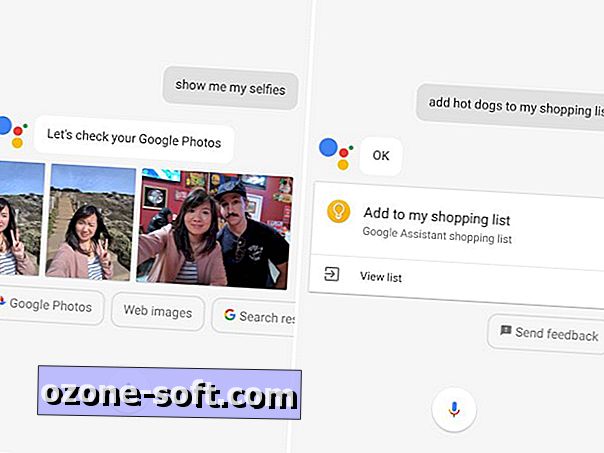
معلومات الرحلة . تحقق من معلومات رحلتك بالسؤال "متى تكون رحلتي؟" أو "هل رحلتي في الوقت المحدد؟" يجمع المساعد هذه المعلومات عندما ترسل شركات الطيران وخدمات الحجز إليك تأكيدات بالبريد الإلكتروني.
صور . يمكنك العثور بسرعة على الصور التي تم التقاطها في أماكن معينة من خلال قول "أرني صوري من بورتلاند". يمكنك أيضًا العثور على الصور التي تم التقاطها مع أشخاص محددين من خلال قول "أرني صورًا ذاتية" أو "أرني صوري مع سارة". ابحث عن صور لأشياء محددة من خلال قول "أرني صوري للطعام".
قوائم التسوق . يمكنك أيضًا بدء قائمة تسوق سيتم حفظها في تطبيق Google Keep. فقط قل "أضف الموز إلى قائمة التسوق الخاصة بي".
السيطرة على المنزل الذكي الخاص بك
تشغيل / إيقاف الأضواء . إذا كانت لديك مصابيح موصلة بذكاء ، فيمكنك استخدام المساعد للتحكم فيها عن طريق قول "تشغيل مصابيح المطبخ" أو "إضاءة الأضواء". تحقق من وضعهم بالسؤال: "هل الضوء موجود في الحمام؟"
ضبط درجة الحرارة . ضبط منظم الحرارة الذكي الخاص بك إلى درجات حرارة محددة بالقول ، "اضبط منظم الحرارة على 68 درجة."
التنقل واكتشاف الأماكن المجاورة
يمكن للمساعد استخدام خرائط Google وموقع نظام تحديد المواقع العالمي لإخبارك بالأماكن القريبة. يمكنك استدعاء الاتجاهات عن طريق قول "الانتقال إلى أقرب مقهى Philz" أو "الحصول على اتجاهات القيادة إلى Golden Gate Park". ويمكنه أيضًا البحث عن أماكن مثيرة للاهتمام مثل الأنشطة التجارية المحلية ومناطق الجذب السياحي:
- العثور على صالون قريب.
- أين يمكنني الحصول على المأكولات البحرية؟
- تبين لي مرات الفيلم المحلي.
- هل توجد متاحف هنا؟
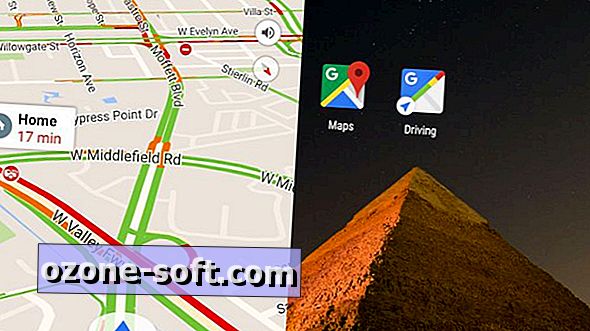
السفر بعيدا وترجمة
احصل على المساعدة في السفر . بالنسبة إلى السفر لمسافات طويلة ، يمكن للمساعد البحث عن الرحلات الجوية والفنادق. جرِّب "العثور على فندق في أيرلندا" أو "اعثر على رحلات إلى مطار جون كنيدي." يمكن أن يساعد في العثور على المعالم أيضا. يمكنك أن تسأل ، "أين يمكنني أن أرتفع في بولدر؟" أو "ما هي أفضل مناطق الجذب في اليابان؟"
ترجمة . إذا كنت في مكان لا تتحدث فيه اللغة ، فيمكن للمساعد ترجمة عبارات لأكثر من 100 لغة. اسأله شيء مثل ، "كيف يمكنك أن تقول ،" أود هذا الرغيف الفرنسي "بالفرنسية؟"

اسأل عن الحقائق العشوائية
المساعد هو واجهة الذكاء الاصطناعي لقاعدة بيانات بحث Google الهائلة ، لذا يمكنه التعامل مع الكثير من الأسئلة. كثير . الكثير منها يصعب تصنيفها سرديا. إليك عينة من أنواع الاستعلامات التي يمكنك طرحها:
- كم تبعد عن القمر؟
- كم عدد أنواع الطيور هناك؟
- من الذي اخترع اشارة المرور؟
- ما الفرق بين سنغافورة وسان فرانسيسكو؟
- من كان رئيسا خلال الحرب العالمية الأولى؟
- كم يبلغ طول كريم عبد الجبار؟
- قل لي حقيقة عيد الميلاد.
- أعطني اقتباس سيلفيا بلاث.
إذا كنت تشعر بالوحدة بشكل خاص ، فيمكنك أن تسأل المساعد عن نفسه. جرب "كيف تبقي مشغولاً؟" أو "ما الذي يجعلك سعيدًا؟" ستحصل على أجوبة ساحرة ومهذبة ، لكن لا تتوقع أن تعرف ما إذا كان الأمر مزعجًا ، إذا كان الأمر كذلك ، وإذا كان يحصل على المال.
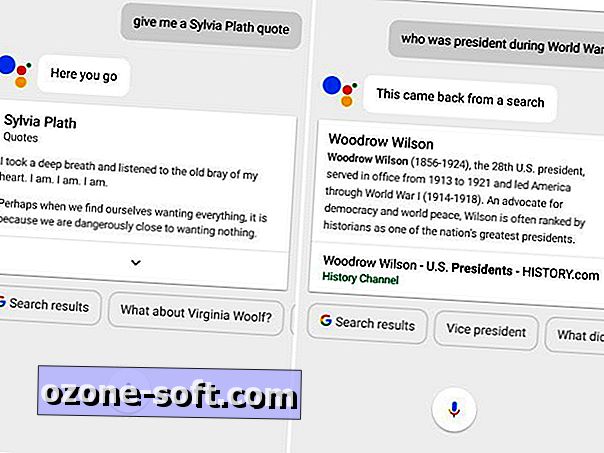
لعب الألعاب ، لديك بعض المرح الروبوت
وأخيرا ، الحصول على بعض المتعة مع مساعد. إذا أخبرتك أن تلعب لعبة ، فسوف تستدعي خمسة أنواع مختلفة من الألعاب ، والتي تشمل لعبة صوتية ، لعبة خربش واثنين من الألعاب الكلاسيكية مثل tic-tac-toe. القول ، "أشعر أنني محظوظ" سيبدأ جولة من التوافه في شكل خمس مباريات (أو أكثر ، إذا اخترت) gameshow. المساعد أيضًا مفيد إذا كنت تلعب شيئًا في الحياة الحقيقية مع أصدقاء حقيقيين حقيقيين. يمكنك أن تطلب منه "دحرج النرد" أو "قلب العملة" أو "إظهار بطاقة" أو "العد من واحد إلى 10."
إذا كنت تشعر بالملل حقًا ، يمكنك استدعاء المحتوى المضحك من خلال قول "أرني صورة مضحكة". يمكنك أيضًا طلب فيديو أو نكتة. وإذا لم يساعد ذلك ، سيحاول المساعد الترفيه عنك إذا سألته عن beatbox من أجلك ، أو قرأ قصيدة حب أو غنائية لك. فقط حاول ألا تقع في حبها ، حسناً؟
نشر لأول مرة في 15 فبراير ، 6 صباحًا بتوقيت المحيط الهادي
تحديث ، 16 فبراير ، 11 ص PT: وأضاف إعدادات الخصوصية الإعدادات.












ترك تعليقك